Hola amigos y amigas digitales!
Hoy vamos a aprender con una guía muy clara con todos los pasos a seguir para contratar un dominio web y además tener un servicio de hosting en WordPress.
Por si no lo sabes, WordPress es una plataforma para crear webs número uno en el mundo y es muy buena elección. Cuenta con muchas opciones de personalización. Utiliza Temas tambien llamados Plantillas que se encargan de diseñar la web a tu gusto.
Para más información mucho más extensa y detallada puedes enviarnos tus comentarios y dudas en la parte inferior de esta Guia para contratar dominio web y WordPress
Vamos a contratar el dominio web de forma clara y sencilla!
Paso 1: Ir a la Página Web del proveedor de dominios
Nosotros hemos escogido IONOS como proveedor de dominios porque es muy fácil y ecónomico.
Un dominio .com te cuesta alrededor de 10 euros anuales, y un dominio .es lo puedes encontrar a 6 euros al mes.
Como ves es muy rentable.
Si tienes en mente crear un negocio digital y necesitas invertir en un dominio para tu web, esta es la manera de hacerlo al mejor precio.
Ahora vamos a ver los pasos a seguir para contratar un dominio en Ionos.
Si ya disponeis de un plan de hosting en este proveedor de hospedaje web, debereis ir a Iniciar Sesión y Loguearos con vuestra cuenta de acceso.
Si no es así , cuando contrateis el dominio os pedirá vuestros datos de pago y se os creará automaticamente una cuenta de Ionos.
Sea la forma que sea, los pasos básicos son estos
Vamos a la página de IONOS:
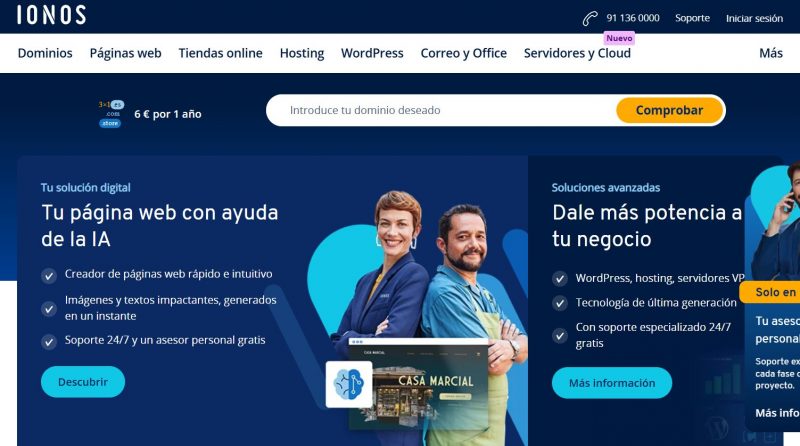
Segundo Paso: Introducimos el dominio que queramos
Tenemos muchas opciones. Podemos utilizar la herramienta de Inteligencia Artificial de Ionos para que nos genere un nombre acorde con nuestro negocio.
Por ejemplo: Escribimos en la casilla de la IA « Quiero un dominio para una pagina web que vende cafeteras» La IA te dará un montón de opciones para ese negocio de venta de cafeteras.
Como a nosotros nos interesa el dominio aprendedigital.es pues lo ponemos directamente en la casilla sin necesidad de usar la IA de Ionos.
Veremos si el dominio está disponible o no:
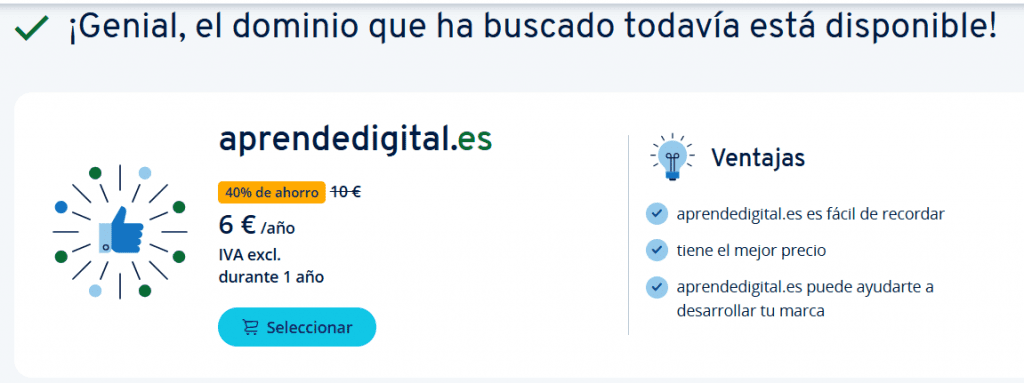
Bien, el dominio se encuentra disponible!
Vamos a registrarlo!
Tercer Paso: Registramos el dominio que deseamos:
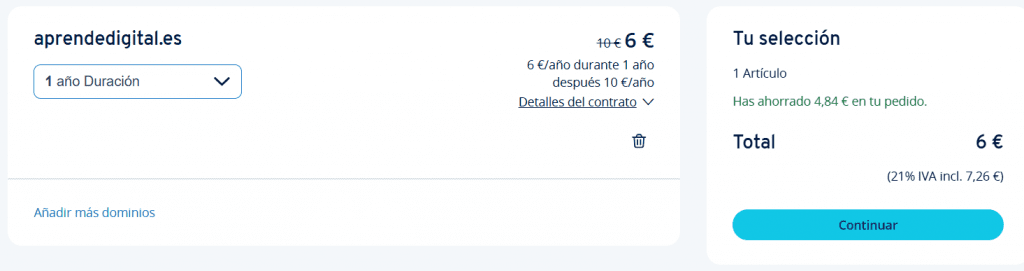
Presionamos el botón azul de Continuar. Nos aparecerá entonces una pantalla como ésta:
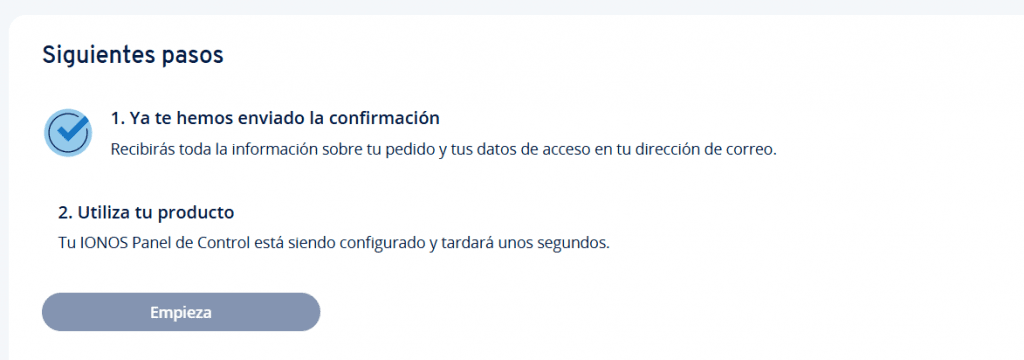
Bien!
Nos comunican que ya nos han enviado la confirmación del pedido en el email.
Seguiremos con los siguientes pasos
Ahora nos pedirá que queremos hacer con con este dominio. Le podemos asignar un sitio web creado con el editor de Ionos, o podemos hacer que Ionos nos intale un WordPress si ya teneis un plan de hosting.
Este proceso se puede hacer manual: crear una base de datos, subir los archivos del WordPress, apuntar el dominio al archivo install.php y luego asignarle el nombre de usuario de la base de datos etc..
Es un proceso fácil pero liososo, ya lo explicaremos otro día con detalle.
Pero Ionos te permite la Configuración fácil del WordPress, y esto es lo que nos interesa, él solo ya se encarga de todo el tedioso paso de crear la base, intalar el WordPress, etc.. Yo os recomiendo este método si sois principiantes.
Instalar WordPress fácil y paso a paso para principiantes
Así que vamos a hacerlo así bien sencillo y paso a paso:

Ahora nos pide que creemos quien será el usuario administrador de WordPress. Podeis poner cualquier nombre.
Tambien os pide una contraseña que será con la que accederemos al panel de administración de WordPress.
Así pues, rellenamos estos datos en las casillas pertinentes:
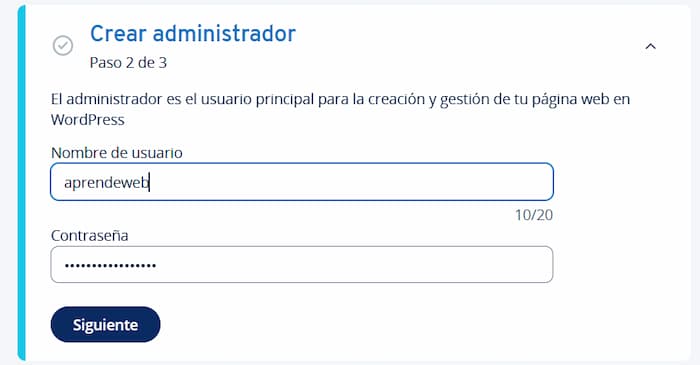
Ahora nos aparecerá un menu de instalación que tardará unos minutos en gestionar todo el proceso. Solo teneis que esperar.
El Asistente lo hará todo por vosotros sin tener que precuparos por el nombre de las tablas de wp, las contraseñas de la base de datos, etc. Es una instalacion limpia y sencilla que se os configurará en una carpeta de vuestro plan de hosting llamada Apps.
Podeis crear tantos WordPress como numero de dominios que registreis. De este modo podreis tener 2 o 3 webs WordPress, en el mismo Plan de Hosting. Sin tener que pagar tasas extras.
Eso si, si las webs tienen muchos visitantes es conveniente no intalar más de 3 WordPress, ya que consumirian el ancho de banda.
Aunque amí nunca me ha pasado. He tenido webs con 800 visitas mensuales y otros wordpress con 3000 al mes, y a mi Ionos no me ha restringido trafico. El tráfico de Ionos en teoria es «ilimitado»
Vamos a ver como va nuestro asistente de instalación del WordPress:
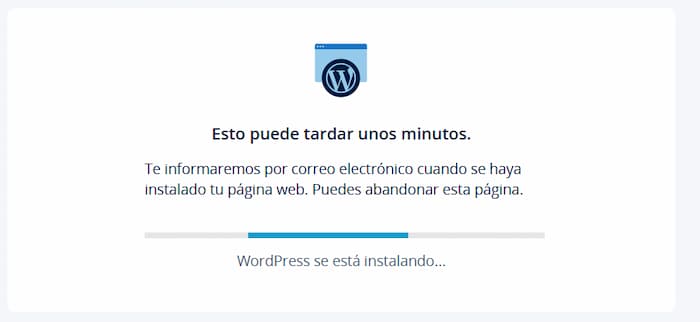
Bien. En cuanto nos diga que lo tenemos instalado ya podremos loguearnos en el panel de administracion de WordPress desde la url http://tudominio.es/wp-admin que será el lugar en donde nos pedirá el nombre del administrador y la contraseña.
Entonces, una vez entremos al WordPress veremos que hay que configurar algunas cosillas para el SEO muy importantes, como són el Titulo de nuestra Web y una breve descripción.
En el título se tendrán que escribir las palabras clave por las que queremos posicionar algún dia o tambien el nombre del sitio web si quereis hacer un reconocimiento de branding (marca).
Nosotros ponemos Aprende Digital porque es el nombre de nuestro sitio web.
De momento no añadimos más palabras clave, ya las podremos añadir después cuando hagamos un estudio de palabras clave. Por ejemplo, más adelante podríamos poner como
Titulo: Aprender cursos de tecnología digital gratis online | AprendeDigital
Las primeras palabras del título son las que más posicionan, las últimas (AprendeDigital) las que menos
En la descripción solo hay que poner de que temática va nuestra página web. En teoría la descripción no posiciona, pero se puede utilizar para hacer Call to Action (llamadas a la acción) ya que el visitante verá en los resultados de búsqueda de que trata ese sitio web.
Nostros ponemos una descripción genérica: Tutoriales para aprender sobre últimas Técnologías
Vamos allá rellenando los dos campos a nuestro gusto:
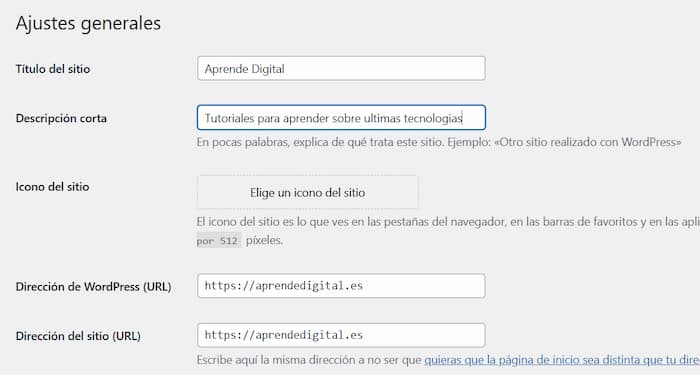
Ahora ya está casi todo listo: hemos aprendido como contratar un dominio web y como instalar un WordPress de forma sencilla y automática
Sólo nos queda una cosita: Emitir el certificado SSL para que nuestra web esté protegida.
Ionos te lo pone fácil, si tienes un plan Ilimitado podrás crear tantos certificados SSL como dominios tengas contratados.
Solo hay que solicitar que a ese dominio nos pongan un candado verde (en lugar que el rojo que aparece cuando solo es http)
Lo pedimos y… ya está:
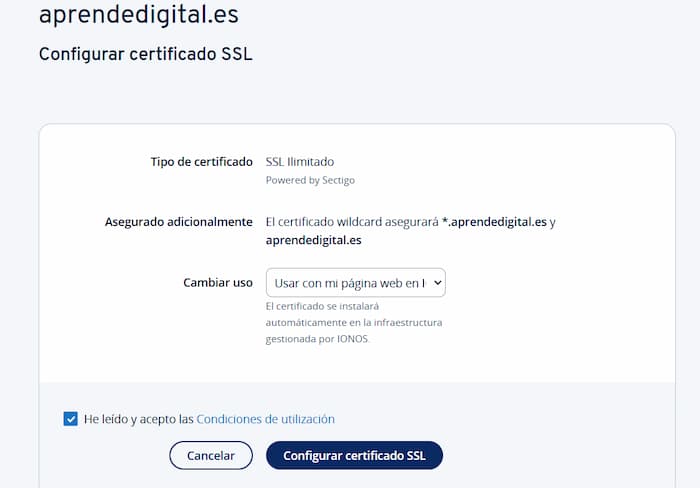
Y esto es todo amigos.
Recordad los pasos para contratar un dominio web y wordpress fácil y rápido paso a a paso:
- Solicitar dominio que esté libre
- Registrarlo
- Perdir que el asistente de Ionos nos configure un WordPress para ese dominio
- Crear el nombre de usuario y las contraseñas
- Poner los ajustes principales Titulo y Descripción para SEO
Y ya está! Listo.
Nos vemos en nuevos tutoriales de AprendeDigital.es!
